كيفية إخفاء الصور على iPhone – دليل بسيط
نشرت: 2024-10-07هل سبق لك أن أردت معرفة كيفية إخفاء الصور على iPhone حتى لا يراها أحد عن طريق الخطأ؟
لقد كنت هناك وأعلم كم هو محرج عندما تكون الصور الخاصة أو لقطات الشاشة للرسائل مجرد تمريرة واحدة.
سواء كان الأمر يتعلق بالحفاظ على ذكرياتك المفضلة آمنة أو مجرد محاولة إخفاء الصور عن الأنظار، فقد وجدت بعض الحيل الرائعة لمساعدتك.
من الألبومات المخفية إلى المجلدات المقفلة بكلمة مرور وحتى حماية ملفاتك من القرصنة وتسريبات الصور، ستحافظ هذه الأشياء على خصوصيتك.
Locker: Photo Vault – أفضل طريقة لإخفاء الصور على جهاز iPhone الخاص بك
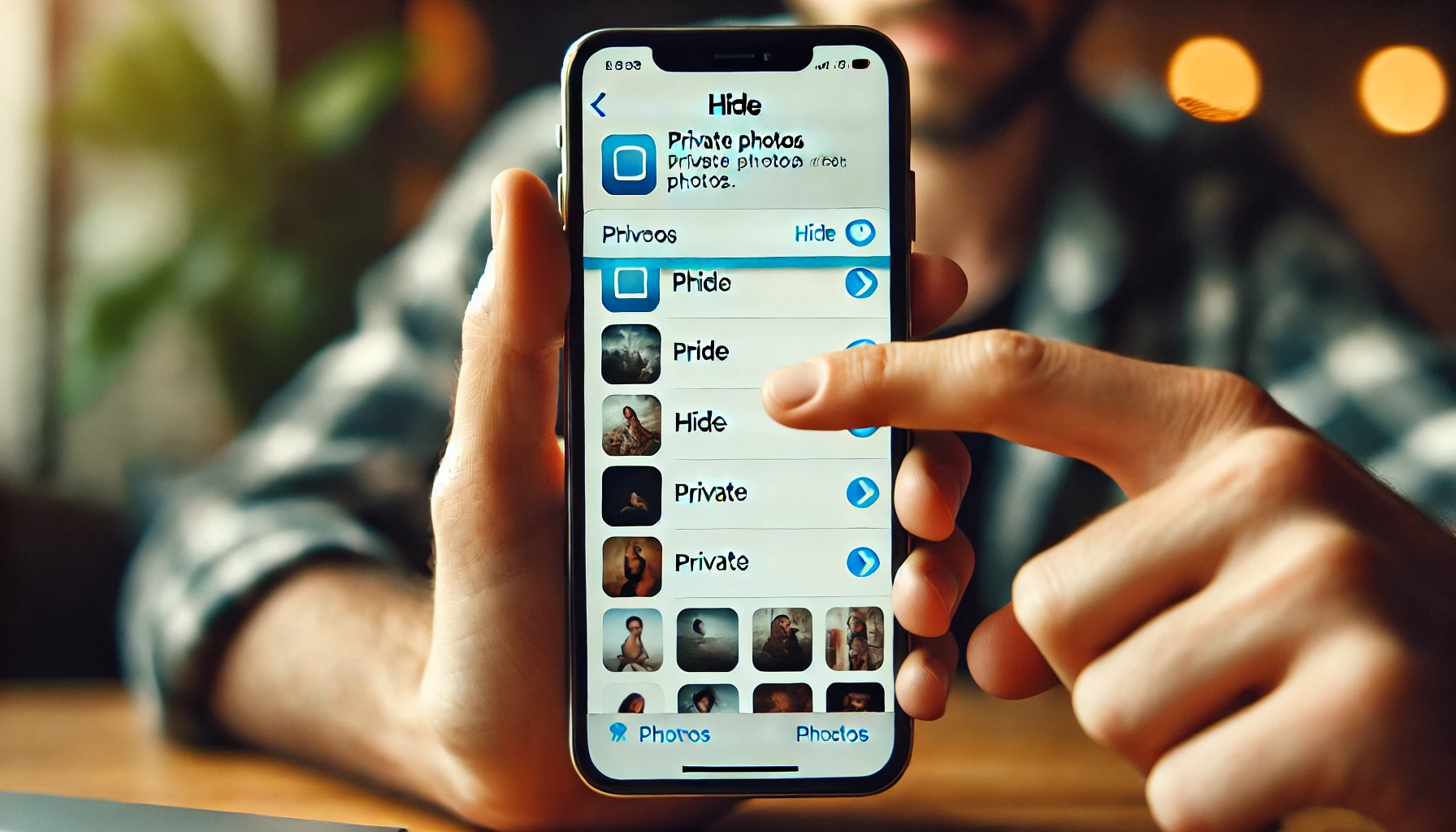
Locker: Photo Vault هو تطبيق سهل يساعدك على قفل الصور وإخفائها، والحفاظ عليها آمنة وخاصة.
هل تريد حماية الصور ومقاطع الفيديو والملاحظات الحساسة أو أي ملفات أخرى؟
هذا التطبيق هو أبسط طريقة للقيام بذلك.
فيما يلي تفاصيل لكيفية قيام Locker: Photo Vault بحماية ملفاتك الخاصة:
قم بقفل ملفاتك باستخدام الأمان البيومتري
يتيح لك Locker تخزين الصور ومقاطع الفيديو والملاحظات وأي ملفات أخرى على iPhone خلف قفل يستخدم التعرف على الوجه أو رمز PIN.
لذلك يمكنك أنت فقط الوصول إلى المحتوى الموجود داخل التطبيق، وهو أمر أكثر خصوصية وأمانًا.
القفل باستخدام Face ID
التطبيق سلس عندما يتعلق الأمر بقفل المحتوى الخاص بك.
بمجرد الإعداد، يمكنك استخدام Face ID للوصول بسرعة إلى المجلد المخفي.
أكثر ملاءمة من التطبيقات التقليدية المعتمدة على كلمات المرور وتجربة المستخدم السلسة.
واجهة قابلة للتخصيص
لإضافة طبقة إضافية من الحماية، يتيح لك Locker: Photo Vault تغيير أيقونة تطبيق الصور.
لذا فهي تبدو وكأنها آلة حاسبة أو مؤقت، لذلك لن يعرف أحد أن لديك قبوًا للصور.
رائعة لإخفاء حقيقة أن لديك قبوًا للصور.
تنظيم وتأمين جميع أنواع المحتوى
إلى جانب الصور ومقاطع الفيديو، يدعم التطبيق الملاحظات وأي نوع من تنسيقات الملفات.
يمكنك تخزين الملاحظات الخاصة داخل تطبيق Locker أو تأمين أي نوع من المستندات، مثل ملفات PDF وملفات GIF والمزيد.
مع القدرة على تنظيم المحتوى في مجلدات منفصلة، فإن Locker قابل للتخصيص بدرجة كبيرة.
روابط التطبيق للوصول السريع
إحدى الميزات المفيدة هي القدرة على إضافة روابط التطبيقات مباشرةً إلى Locker، حتى تتمكن من الوصول إلى تطبيقاتك المفضلة من داخل المخزن.
على الرغم من أن روابط التطبيقات هذه لن تزيل التطبيقات من شاشتك الرئيسية، إلا أنها توفر موقعًا آمنًا ومركزيًا للوصول إليها مع الحفاظ على نظافة شاشتك الرئيسية.
خيارات الاشتراك
Locker: يحتوي Photo Vault على اشتراك Premium Pass اختياري وهو مجاني للتجربة ثم اشتراك شهري قابل للتجديد تلقائيًا.
يؤدي هذا إلى فتح ميزات إضافية لتحسين تجربة المستخدم.
كيفية إخفاء الصور على iPhone باستخدام تطبيق الصور – ميزة الألبوم المخفي في iOS

قامت Apple بدمج هذا في نظام التشغيل iOS حتى تتمكن من الاحتفاظ بهذه الصور في مجلد خاص دون الحاجة إلى أي تطبيقات تابعة لجهات خارجية.
اسمح لي أن أوضح لك كيفية القيام بذلك خطوة بخطوة حتى تتمكن من إخفاء الصور مع إمكانية الوصول إليها بسهولة عندما تحتاج إليها.
الخطوة 1: ابحث عن الصور التي تريد إخفاءها
افتح أداة الصور. قم بالتمرير خلال علامة التبويب "الألبومات" أو مكتبة الصور للعثور على الصور التي تريد إخفاءها.
قد تكون هذه صورًا شخصية أو لقطات شاشة حساسة أو لحظات خاصة لا تريدها في معرض الصور العام الخاص بك.
الخطوة 2: حدد الصور
بمجرد العثور على الصور أو مقاطع الفيديو، اضغط على تحديد في الزاوية اليمنى العليا. ثم اضغط على صورة أو مقطع فيديو واحد أو أكثر تريد إخفاءه.
الخطوة 3: اختر "إخفاء"
بعد تحديد صور iPhone الخاصة بك، انقر فوق أيقونة المشاركة (مربع به سهم يشير لأعلى) في الجزء السفلي الأيسر من شاشتك.
من القائمة التي تظهر، قم بالتمرير للأسفل، ثم اضغط على "إخفاء". سيؤدي هذا إلى نقل الصور إلى ألبوم صور مخفي منفصل على الفور.
سيظهر مربع تأكيد يسألك عما إذا كنت تريد إخفاء هذه الصور، فقط اضغط على "إخفاء الصور" وسوف تختفي من معرض الصور الرئيسي الخاص بك.
الخطوة 4: الوصول إلى ألبومك المخفي
لرؤية صورك المخفية، انقر فوق تطبيق الصور، وانقر فوق "الألبومات" وانتقل لأسفل إلى "الأدوات المساعدة". ستجد ألبوم الصور المخفية هناك. اضغط على الصور المخفية وفويلا، يتم تخزين جميع الصور المخفية.
الخطوة 5: قفل الألبوم لتحقيق أقصى قدر من الخصوصية
بمجرد نقل الصور إلى الألبوم المخفي وتمكين الحماية البيومترية، يمكنك قفل الألبوم بالكامل:
- افتح الألبوم المخفي:انتقل إلى تطبيق الصور، ثم الأدوات المساعدة واضغط على الألبوم المخفي.
- قفل الألبوم:سترى رمز القفل بجوار الألبوم المخفي، وهو محمي بكلمة مرور. في كل مرة تفتح فيها الألبوم، سيطلب منك التعرف على الوجه أو معرف اللمس أو رمز مرور جهازك لفتح الصور وعرضها.
- القفل التلقائي:سيقوم المجلد المخفي بقفل الصور تلقائيًا عند الخروج من تطبيق الصور، لذلك لا داعي للقلق بشأن تركه مفتوحًا عن طريق الخطأ
الخطوة 6: إخفاء "الألبوم المخفي" من العرض (اختياري)
إذا كنت لا تريد أن يعرف أي شخص أن لديك ألبومًا سريًا، فيمكنك اتخاذ خطوة إضافية لإخفائه.
وإليك الطريقة:
- افتح الإعدادات على جهاز iPhone الخاص بك.
- قم بالتمرير لأسفل وانقر على الصور.
- قم بإيقاف تشغيل مفتاح الألبوم المخفي.
من خلال القيام بذلك، فإنك تقوم بشكل أساسي بإخفاء المجلد بأكمله من تطبيق الصور.
لعرض الألبوم مرة أخرى وإلغاء إخفاء الصور، ما عليك سوى تشغيل المفتاح مرة أخرى وسيظهر مرة أخرى في علامة تبويب الألبومات لديك.
كيفية إخفاء المجلدات والملفات والرسائل على جهاز iPhone الخاص بك لتحقيق أقصى قدر من الخصوصية
قم بإخفاء أكثر من مجرد صور على جهاز iPhone الخاص بك، مثل المجلدات أو الملفات أو حتى الرسائل الخاصة، فجهاز iPhone الخاص بك لديه العديد من الطرق للحفاظ على خصوصية معلوماتك.
سواء كنت تقوم بتخزين المستندات أو الرسائل الحساسة أو أي محتوى شخصي آخر، فإليك كيفية إخفائها.
إخفاء المجلدات والملفات
لإخفاء المجلدات والملفات على جهاز iPhone الخاص بك، يمكنك استخدام تطبيق Notes المدمج أو تطبيق طرف ثالث مثل Locker: Photo Vault.
استخدام تطبيق الملاحظات:
- يمكنك إضافة ملفات إلى ملاحظة ثم قفل الملاحظة بكلمة مرور أو Face ID.
- افتح تطبيق Notes، وأنشئ ملاحظة جديدة، ثم اضغط على أيقونة الكاميرا لإضافة ملف.
- بعد إضافة ملفاتك، اضغط على النقاط الثلاث في الزاوية اليمنى العليا وحدد قفل.
- قم بتعيين كلمة مرور وسيتم الآن إخفاء مجلد الملفات الخاص بك خلف الأمان البيومتري.
استخدام الخزانة: خزينة الصور:
- يتيح لك تطبيق الطرف الثالث هذا تخزين وتأمين أي نوع من الملفات باستخدام Face ID أو رمز المرور.
- افتح Locker:Photo Vault وقم بإنشاء مجلد جديد لملفاتك.
- قم باستيراد الملفات التي تريد إخفاءها في هذا المجلد. سيقوم التطبيق بقفلها تلقائيًا ولا يسمح بالوصول إليها إلا من خلال التطبيق باستخدام طريقة الأمان التي اخترتها.
إخفاء الرسائل
فيما يلي بعض الطرق للحفاظ على خصوصية رسائلك على جهاز iPhone الخاص بك:

استخدام إعدادات الخصوصية المضمنة في iMessage:
- انتقل إلى الإعدادات > الإشعارات > الرسائل وقم بإيقاف تشغيل إظهار المعاينات. سيؤدي هذا إلى إخفاء محتويات الرسالة على شاشة القفل وشعارات الإشعارات.
إخفاء المحادثات باستخدام تطبيق الملاحظات:
- لمزيد من الخصوصية، انسخ محادثاتك الحساسة والصقه في ملاحظة مقفلة في تطبيق Notes ثم احذف سلسلة الرسائل الأصلية من تطبيق الرسائل.
تطبيقات الطرف الثالث للمراسلة الآمنة:
- استخدم تطبيقات مثل Signal أو Telegram التي تحتوي على ميزات خصوصية مدمجة مثل الرسائل المشفرة ورسائل التدمير الذاتي والمحادثات المخفية.
إخفاء التطبيقات التي تحتوي على معلومات خاصة
إذا كانت لديك تطبيقات تحتوي على محتوى حساس، مثل تطبيقات المراسلة أو تخزين الصور، فيمكنك جعل الوصول إليها أقل سهولة:
انقل التطبيقات إلى المجلدات المخفية على شاشتك الرئيسية:
- قم بإنشاء مجلد على شاشتك الرئيسية وانقل التطبيقات التي تريد إخفاءها إلى هذا المجلد. ثم انقل هذا المجلد إلى شاشة أقل وضوحًا أو أعد تسميته إلى شيء ممل.
تغيير أيقونات التطبيقات باستخدام Locker: Photo Vault:
- Locker: Photo Vault يتيح لك تغيير أيقونة التطبيق بحيث تبدو كآلة حاسبة أو مؤقت بدلا من خزينة صور، لذلك فهي أقل وضوحا.
لماذا قد ترغب في إخفاء الصور على جهاز iPhone الخاص بك؟
قد ترغب في الاحتفاظ ببعض الصور مخفية على جهاز iPhone الخاص بك لعدة أسباب.
لا يُقصد من بعض الصور أن تتم مشاركتها أو مشاهدتها بواسطة الآخرين، خاصةً عندما تقوم بتسليم هاتفك لشخص آخر.
فيما يلي بعض الأسباب لإخفاء صور iPhone:
الحفاظ على خصوصية اللحظات الخاصة:
يعد إخفاء صور iPhone من اللحظات الخاصة، مثل الإجازات أو الأحداث أو صور السيلفي الحميمة، بمثابة ذكريات شخصية قد ترغب في الاحتفاظ بها لنفسك فقط.
تأمين المعلومات الحساسة:
إذا قمت بتخزين صور المستندات أو كلمات المرور أو المعلومات المالية على هاتفك، فإن إخفاء الصور يضيف طبقة إضافية من الأمان في حالة قيام شخص ما بوضع يديه على جهازك.
تجنب المواقف المحرجة:
في بعض الأحيان، تُظهر لشخص ما صورة ويقوم بالتمرير عبر معرض الصور الخاص بك بأكمله. يضمن إخفاء الصور أنهم يرون فقط ما تريد مشاركته وليس ما لا تريد مشاركته.
منع القرصنة وتسريبات الصور:
مع وجود خطر القرصنة، فمن الذكاء إبقاء الصور الحساسة بعيدًا عن الأنظار. يصعب الوصول إلى الصور المخفية ويقل احتمال وقوعها في الأيدي الخطأ.
خاتمة
بعد تجربة كل الطرق حول كيفية إخفاء الصور على iPhone ، بدءًا من ألبوم الصور المخفي وحتى القفل البيومتري، وجدت أن الاحتفاظ بالمحتوى الخاص بك أمر سهل ومريح.
بغض النظر عما إذا كنت تخفي لحظات شخصية أو معلومات حساسة، فإن هذه الأساليب تمنحك التحكم في خصوصيتك.
إذا كنت تبحث عن أفضل طريقة لقفل الصور وإخفائها، فإن Locker: Photo Vault هو الحل الأمثل.
يحتوي على Face ID وقفل PIN للحفاظ على كل شيء آمنًا.
بفضل الواجهة القابلة للتخصيص والقدرة على تخزين جميع أنواع المحتوى، يمكنك الحفاظ على خصوصية ملفاتك حقًا. قم بتنزيل Locker: Photo Vault وتحكم في خصوصية صورتك!
الأسئلة المتداولة
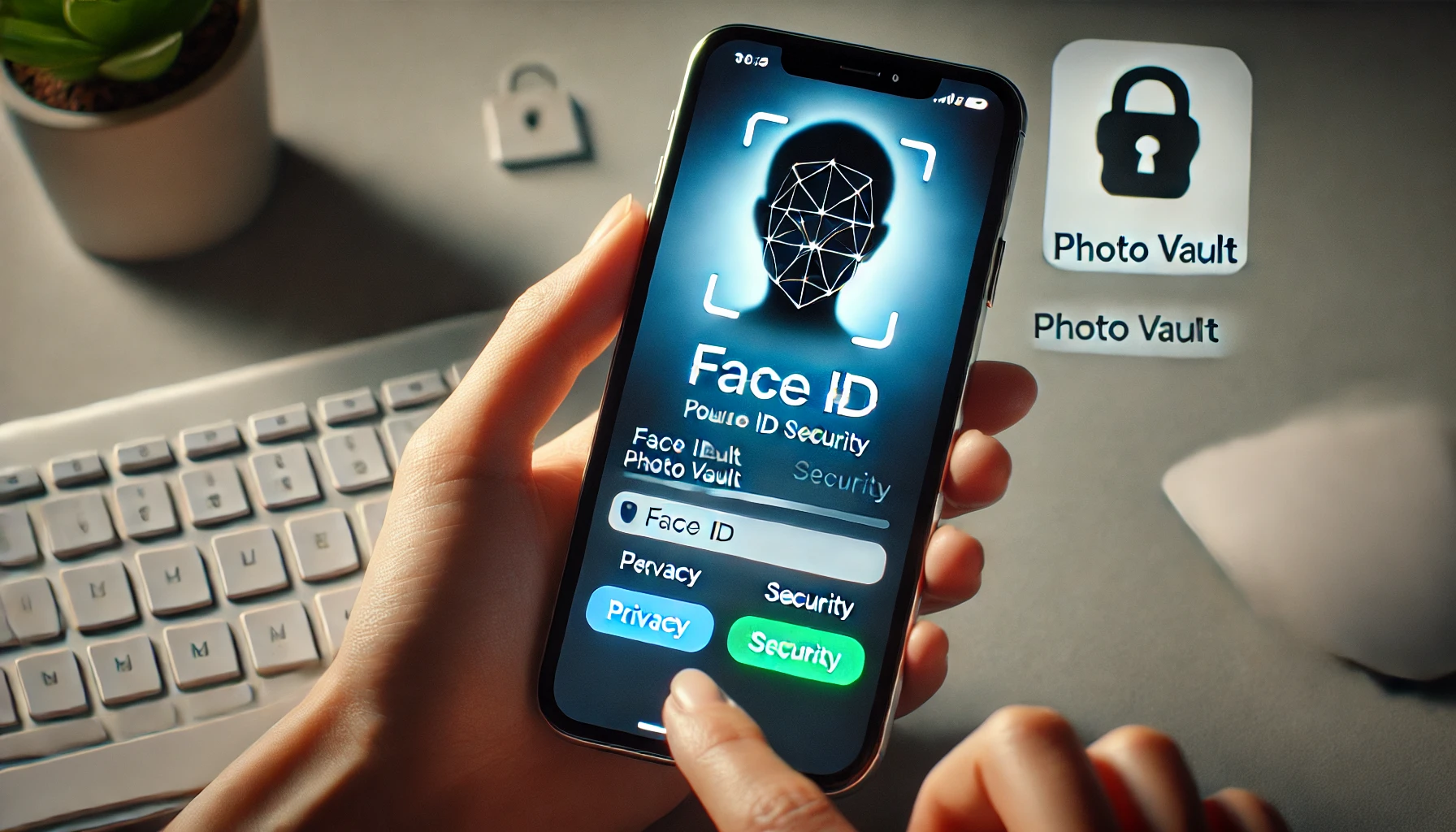
كيف أجعل الصور خاصة على جهاز iPhone الخاص بي؟
لجعل صورك خاصة على جهاز iPhone الخاص بك، يمكنك استخدام الألبوم المخفي.
انتقل إلى تطبيق الصور، وحدد الصورة (الصور) التي تريد إخفاءها، وانقر فوق الزر "مشاركة" واختر "إخفاء الصورة".
سيتم بعد ذلك نقل الصورة المخفية إلى ألبوم سري يمكنك قفله باستخدام ميزة التعرف على الوجه أو معرف اللمس أو رمز المرور من خلال تمكين هذه الميزة في الإعدادات > الصور.
كيفية إنشاء ألبوم مخفي على iPhone؟
يتم إنشاء الألبوم المخفي تلقائيًا عندما تقوم بإخفاء صورة لأول مرة. وإليك كيفية القيام بذلك:
- افتح تطبيق الصور.
- حدد الصور أو مقاطع الفيديو التي تريد إخفاءها.
- اضغط على زر المشاركة، ثم حدد إخفاء.
- اضغط على إخفاء الصور. سيتم نقل الصور إلى الألبوم السري ضمن "الأدوات المساعدة" ويمكنك قفل هذا الألبوم باستخدام ميزة التعرف على الوجه أو معرف اللمس أو رمز المرور من خلال الانتقال إلى الإعدادات > الصور
لماذا لا أستطيع إخفاء الصور على الأيفون؟
إذا لم تتمكن من إخفاء الصور، فمن الممكن أن يتم إيقاف تشغيل الألبوم المخفي في الإعدادات. لتشغيله:
- انتقل إلى الإعدادات > الصور.
- قم بالتبديل إلى إظهار الألبوم المخفي. إذا كنت لا تزال تواجه مشكلة، فتأكد من تحديث iPhone الخاص بك إلى iOS 14 أو إصدار أحدث حيث تتوفر ميزة الألبوم المخفي في تلك الإصدارات.
كيفية قفل الصور المخفية على iPhone؟
لقفل الألبوم المخفي باستخدام Face ID أو رمز المرور:
- انتقل إلى الإعدادات > الصور.
- قم بالتبديل إلى استخدام Face ID.
- الآن عندما تنقر على "الألبوم المخفي" في تطبيق الصور ضمن "الأدوات المساعدة"، سيطلب منك إلغاء قفله باستخدام طريقة الأمان التي اخترتها. هذه الميزة متاحة في نظام التشغيل iOS 16 والإصدارات الأحدث.
